如何更改WPS2019文件的默认存储位置?
安装WPS2019后,我想更改文件存储位置。怎么改?让我们看一下wps更改默认存储位置的教程。
软件名称:WPS Office 2019个人版V11.1.0.8808紧凑型免费安装版软件大小:133MB更新时间:2019-07-20立即下载1。WPS 2019更改默认存储位置,WPS 2019直接点击,如图。
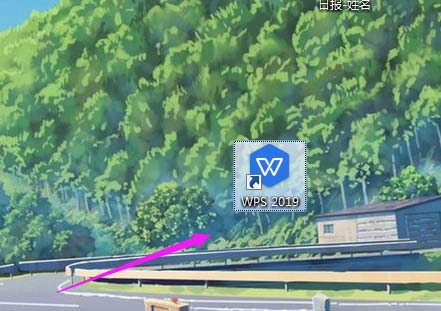
2.直接触摸WPS 2019,边肖随机创建一个空白文档进行演示,如图。
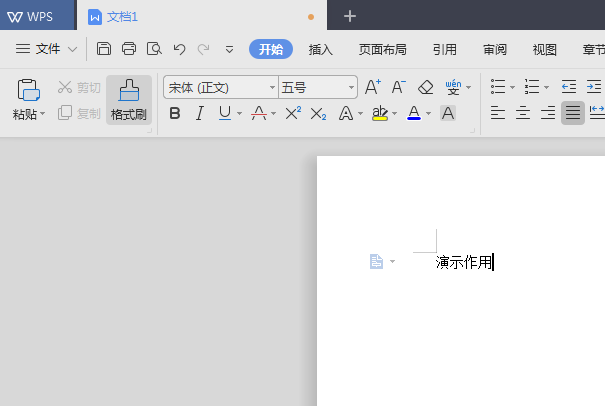
3.随意创建一个空白文档后,点击【文档】左上角和右侧的小【三横线】,如图。

4.点击【文件】左右上方的小【三横线】,然后直接选择【选项】,如图。

5.直接选择【选项】后,再直接选择【文件位置】,如图。
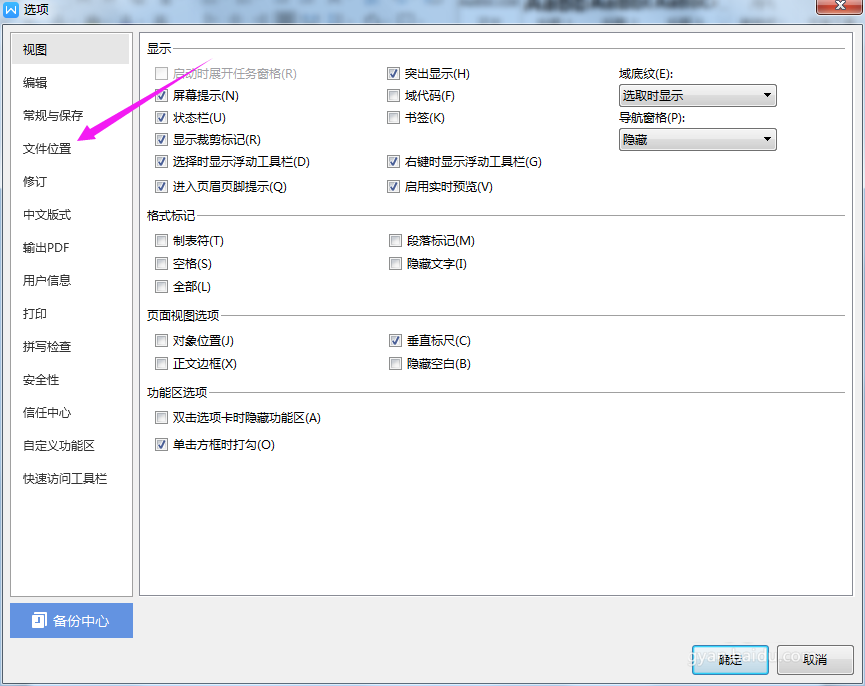
6.直接选择文件位置后,我们会选择修改,如图。

7.选择【修改】后,直接选择【保存地点】,点击【选择文件夹】,如图。
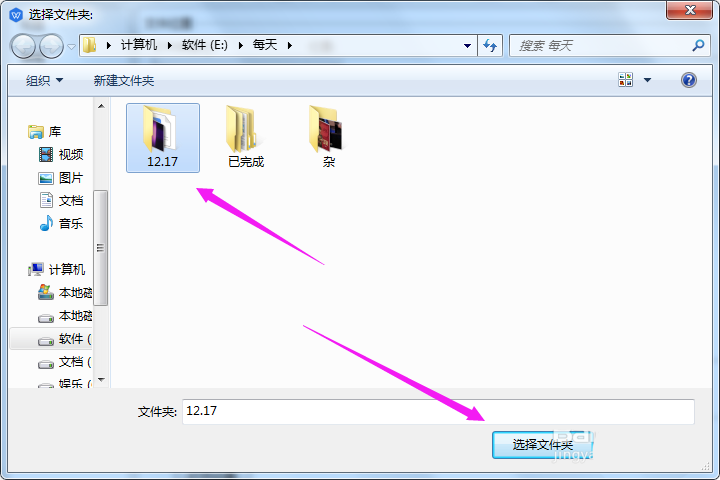
以上是wps2019中更改默认存储位置的教程。希望你喜欢。请继续关注。
相关建议:
如何在wps中捕获长图表并保存为图片?
WPS2019如何批量插入标注并编辑尺寸和位置?
如何将wps手机文档保存为长图片?Wps移动文档输出为长图片教程。
版权声明:如何更改WPS2019文件的默认存储位置?是由宝哥软件园云端程序自动收集整理而来。如果本文侵犯了你的权益,请联系本站底部QQ或者邮箱删除。

















